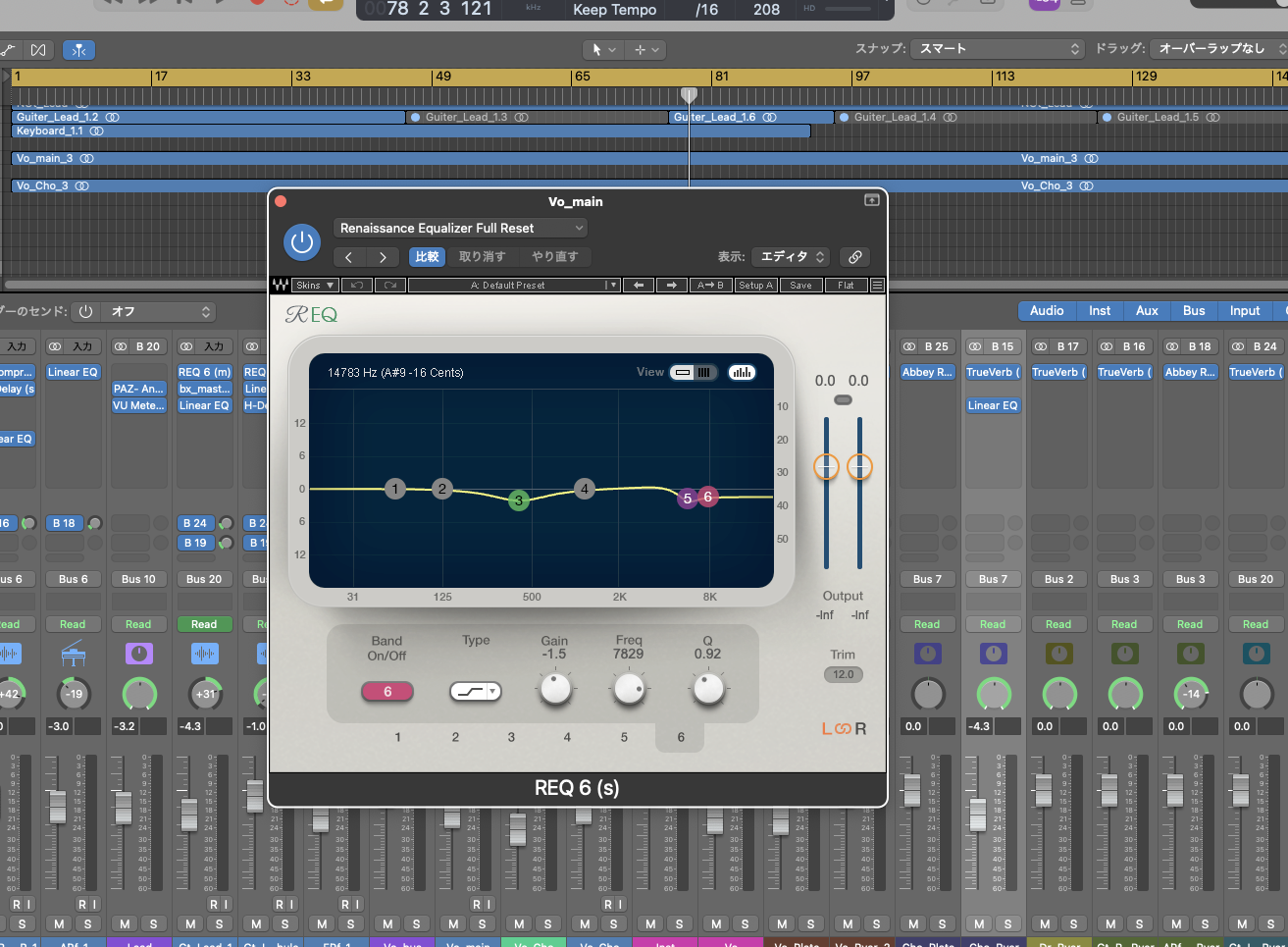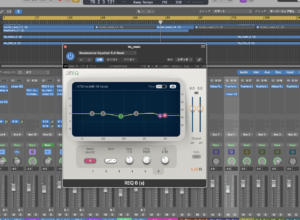ボーカルミックスで「もっとクリアに聞こえるようにしたい」「特定の周波数を強調して魅力を引き出したい」と感じたことはありませんか?そんな時に役立つのが、WavesのR-EQ(Renaissance Equalizer)です。このプラグインは、シンプルな操作でボーカルのトーンを調整し、最適なサウンドに仕上げることができます。今回は、R-EQを効果的に使うためのテクニックを詳しく解説します。
R-EQとは?
R-EQは、WavesのRenaissanceシリーズに属するパラメトリックEQで、幅広い周波数帯を自在に操作できるのが特徴です。ボーカルや楽器のトーンを微調整し、ミックス全体のバランスを整えるのに最適なツールです。特に、ボーカルを明瞭に、かつ鮮やかに仕上げるための調整に優れています。それにスペクトラムアナライザーの機能もあってとても使いやすいです!
また、ボーカルEQには不要なノイズやピークをカットするためのEQと積極的な音作りのために使用するEQがあります。R-EQは自然ながらも大胆に音作りをできる音作りのためのEQだと思います!
少なくとも僕は積極的な音作りの用途で使用しています!
基本的な操作
R-EQの操作は非常にシンプルで、初心者にも扱いやすいデザインです。主要なコントロールは以下の通りです。
Band(バンド)
R-EQには、複数の周波数バンドがあり、それぞれが特定の周波数帯域を制御します。各バンドには、周波数、ゲイン、Q(帯域幅)を調整するノブがあります。
ノブでの操作や数値を直接触って細かく設定することはもちろん、バンドを直接クリックして操作することも可能です!
Frequency(周波数)
各バンドの周波数を選択します。たとえば、ボーカルの明瞭さを増したい場合は、2kHzから4kHzの範囲をブーストするのが一般的です。
Gain(ゲイン)
選択した周波数をどれだけブーストまたはカットするかを設定します。ボーカルをミックス内で際立たせるために、特定の周波数帯をブーストしたり、不要な周波数をカットしたりします。
ブーストを行う際は音が破綻しないように慎重に行なってください。
Q(帯域幅)
周波数帯の幅を調整します。Q値が低いほど広い範囲を操作し、高いほど狭い範囲を操作します。
このEQでは特に広いQで積極的な音作りに使用することができます!
Low Shelf/High Shelf
低音域や高音域を広く調整するためのシェルフEQです。ボーカルの全体的な明るさを調整したり、低音を引き締めるために使います。
Low Pass/High Pass Filters
特定の周波数以下または以上をカットするフィルターです。不要な低音や高音をカットして、ボーカルのトーンを整理するのに役立ちます。
不要な低音はカットしましょう!
R-EQを使ったボーカルミックスの実践テクニック
明瞭さを増す方法
ボーカルをクリアにするためには、2kHzから4kHzの周波数帯を軽くブーストします。これにより、ボーカルが他のトラックの中で際立ち、リスナーにとってより聴きやすいサウンドになります。
特に高音をブーストしすぎると耳に刺さって聴く人が辛いので注意
厚みを加える方法
ボーカルに厚みを加えたい場合は、200Hzから500Hzあたりを少しブーストします。これにより、ボーカルに豊かな低中域が加わり、ミックス全体での存在感が増します。
不要な低音をカットする方法
ボーカルの中に不要な低音が混ざっている場合は、Low Cutフィルターを使用して100〜125Hz以下・500Hzあたりを少しをカットします。これにより、ボーカルがよりクリアで整理された音になります。
不快な周波数をカットする方法
ボーカルに不快なサウンドが含まれている場合、例えば鼻声が強調されすぎている時は、1kHzから2kHzの範囲を軽くカットして調整します。Qを狭く設定し、問題のある周波数をピンポイントで除去します。
まとめ
R-EQは積極的な音作りに向いていると思います!ブースト・カットを自然に行ってくれるので気軽に使うことができます!一度使って体感してみてください!